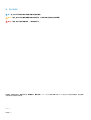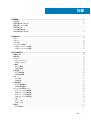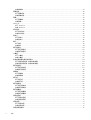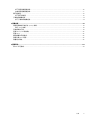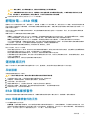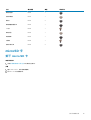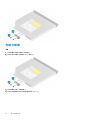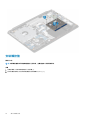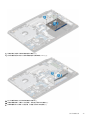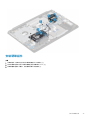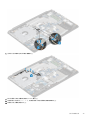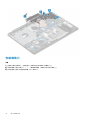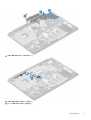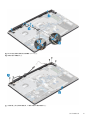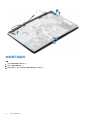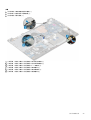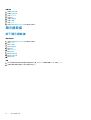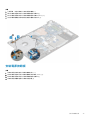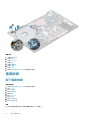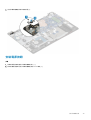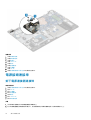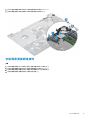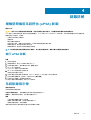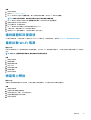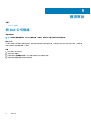Vostro 3582
維修手冊(包括光碟機)
管制型號: P75F
管制類型: P75F011

註、警示與警告
註: 「註」表示可以幫助您更有效地使用產品的重要資訊。
警示: 「警示」表示有可能會損壞硬體或導致資料遺失,並告訴您如何避免發生此類問題。
警告: 「警告」表示可能的財產損失、人身傷害或死亡。
© 2018 - 2019 Dell Inc. 或其子公司。版權所有,翻印必究。Dell、EMC 及其他商標均為 Dell Inc. 或其子公司的註冊商標。其他商標
可能為其各自擁有者的商標。
2019 -01
修正版 A00

1 拆裝電腦.......................................................................................................................................6
安全說明.................................................................................................................................................................................6
拆裝電腦內部元件之前........................................................................................................................................................6
靜電放電──ESD 保護.......................................................................................................................................................... 7
運送敏感元件.........................................................................................................................................................................7
ESD 現場維修套件................................................................................................................................................................7
拆裝電腦內部元件之後........................................................................................................................................................8
2 技術與元件................................................................................................................................... 9
DDR4....................................................................................................................................................................................... 9
HDMI 1.4................................................................................................................................................................................10
USB 功能...............................................................................................................................................................................10
Intel Optane 記憶體.............................................................................................................................................................12
啟用 Intel Optane 記憶體..............................................................................................................................................12
停用 Intel Optane 記憶體..............................................................................................................................................13
3 卸下和安裝元件........................................................................................................................... 14
建議的工具........................................................................................................................................................................... 14
螺絲清單............................................................................................................................................................................... 14
microSD 卡............................................................................................................................................................................15
卸下 micro SD 卡........................................................................................................................................................... 15
安裝 micro SD 卡........................................................................................................................................................... 16
光碟機....................................................................................................................................................................................17
卸下光碟機..................................................................................................................................................................... 17
安裝光碟機..................................................................................................................................................................... 18
基座護蓋............................................................................................................................................................................... 19
卸下基座護蓋................................................................................................................................................................. 19
安裝基座護蓋................................................................................................................................................................. 21
電池.......................................................................................................................................................................................22
卸下電池.........................................................................................................................................................................22
安裝電池.........................................................................................................................................................................23
記憶體模組.......................................................................................................................................................................... 24
卸下記憶體模組............................................................................................................................................................ 24
安裝記憶體模組............................................................................................................................................................ 25
M2.SATA 固態硬碟 (SSD).................................................................................................................................................26
卸下 M.2 2280 固態硬碟............................................................................................................................................. 26
安裝 M.2 2280 固態硬碟............................................................................................................................................. 27
卸下 M.2 2230 固態硬碟............................................................................................................................................. 28
安裝 M.2 2230 固態硬碟............................................................................................................................................. 29
I/O 板.....................................................................................................................................................................................31
卸下 I/O 板..................................................................................................................................................................... 31
安裝 I/O 板..................................................................................................................................................................... 31
觸控墊...................................................................................................................................................................................32
卸下觸控墊.....................................................................................................................................................................32
目錄
目錄 3

安裝觸控墊.....................................................................................................................................................................34
硬碟組件.............................................................................................................................................................................. 36
卸下硬碟組件................................................................................................................................................................ 36
安裝硬碟組件.................................................................................................................................................................37
硬碟.......................................................................................................................................................................................38
卸下硬碟機.....................................................................................................................................................................38
安裝硬碟.........................................................................................................................................................................39
WLAN 卡.............................................................................................................................................................................. 40
卸下 WLAN 卡............................................................................................................................................................... 40
安裝 WLAN 卡................................................................................................................................................................ 41
幣式電池...............................................................................................................................................................................42
卸下幣式電池................................................................................................................................................................ 42
安裝幣式電池................................................................................................................................................................ 43
散熱片...................................................................................................................................................................................44
卸下散熱片。................................................................................................................................................................ 44
安裝散熱片.................................................................................................................................................................... 46
喇叭.......................................................................................................................................................................................48
卸下喇叭.........................................................................................................................................................................48
安裝喇叭.........................................................................................................................................................................49
顯示器組件.......................................................................................................................................................................... 50
卸下顯示器組件............................................................................................................................................................50
安裝顯示器組件............................................................................................................................................................ 52
主機板...................................................................................................................................................................................54
卸下主機板.................................................................................................................................................................... 54
安裝主機板.....................................................................................................................................................................57
附指紋辨識器的電源按鈕組件.........................................................................................................................................59
卸下電源按鈕組件 (含指紋辨識器)...........................................................................................................................59
安裝電源按鈕組件 (含指紋辨識器)...........................................................................................................................60
顯示器前蓋.......................................................................................................................................................................... 60
卸下顯示器前蓋............................................................................................................................................................ 60
安裝顯示器前蓋.............................................................................................................................................................61
攝影機...................................................................................................................................................................................62
卸下攝影機.................................................................................................................................................................... 62
安裝攝影機.................................................................................................................................................................... 63
顯示板...................................................................................................................................................................................64
卸下顯示板.................................................................................................................................................................... 64
安裝顯示板.................................................................................................................................................................... 66
顯示器鉸接.......................................................................................................................................................................... 68
卸下顯示器鉸接............................................................................................................................................................ 68
安裝顯示器鉸接............................................................................................................................................................ 69
顯示器纜線.......................................................................................................................................................................... 70
卸下顯示器纜線............................................................................................................................................................ 70
安裝顯示器纜線............................................................................................................................................................. 71
電源按鈕板...........................................................................................................................................................................72
卸下電源按鈕板............................................................................................................................................................ 72
安裝電源按鈕板............................................................................................................................................................ 73
電源按鈕...............................................................................................................................................................................74
卸下電源按鈕.................................................................................................................................................................74
安裝電源按鈕................................................................................................................................................................ 75
電源接頭連接埠.................................................................................................................................................................. 76
4 目錄

卸下電源連接器連接埠................................................................................................................................................76
安裝電源連接器連接埠................................................................................................................................................ 77
顯示器背蓋...........................................................................................................................................................................78
卸下顯示器背蓋............................................................................................................................................................ 78
手掌墊和鍵盤組件..............................................................................................................................................................79
卸下手掌墊和鍵盤組件................................................................................................................................................79
4 疑難排解.....................................................................................................................................81
增強型開機前系統評估 (ePSA) 診斷...............................................................................................................................81
執行 ePSA 診斷..............................................................................................................................................................81
系統診斷指示燈...................................................................................................................................................................81
更新 BIOS (USB 隨身碟)................................................................................................................................................... 82
更新 BIOS.............................................................................................................................................................................82
備份媒體和回復選項..........................................................................................................................................................83
重新啟動 Wi-Fi 電源...........................................................................................................................................................83
微量電力釋放...................................................................................................................................................................... 83
5 獲得幫助.................................................................................................................................... 84
與 Dell 公司聯絡..................................................................................................................................................................84
目錄 5

拆裝電腦
安全說明
請遵守以下安全規範,以避免電腦受到潛在的損壞,並確保您的人身安全。除非另有說明,否則執行每個程序時均假定已執行下列
作業:
• 您已閱讀電腦隨附的安全資訊。
• 元件可以更換,或按照執行卸除程序的相反順序來安裝 (若元件為另購)。
註: 打開電腦護蓋或面板之前,請先斷開所有電源。拆裝電腦內部元件之後,請先裝回所有護蓋、面板和螺絲,然後再連接電
源。
註: 拆裝電腦內部元件之前,請先閱讀電腦隨附的安全資訊。如需更多安全性最佳做法資訊,請參閱 Regulatory Compliance
(法規遵循) 首頁:www.dell.com/regulatory_compliance。
警示: 許多維修僅可由獲得認可的維修技術人員來完成。僅限依照產品說明文件中的授權,或在線上或電話服務和支援團隊的指
導下,才能執行故障排除或簡易維修。由未經 Dell 授權的維修造成的損壞不在保固範圍之內。請閱讀並遵循產品隨附的安全說
明。
警示: 為避免靜電放電,請在為了進行任何拆卸程序而碰觸電腦之前,先使用接地腕帶或經常碰觸未上漆的金屬表面,以導去身
上的靜電。
警示: 處理元件和插卡時要特別小心。請勿觸摸插卡上的元件或接觸點。請握住插卡的邊緣或其金屬固定托架。手持處理器這類
元件時,請握住其邊緣而不要握住插腳。
警示: 拔下纜線時,請拔出其連接器或拉式彈片,而不要拉扯纜線。某些纜線的連接器帶有鎖定彈片;若要拔下此類纜線,請向
內按壓鎖定彈片,然後再拔下纜線。在拔出連接器時,連接器的兩側應同時退出,以避免弄彎連接器插腳。此外,連接纜線之
前,請確定兩個連接器的朝向正確並且對齊。
註: 您電腦的顏色和特定元件看起來可能與本文件中所示不同。
拆裝電腦內部元件之前
關於此工作
為避免損壞電腦,請在開始拆裝電腦內部元件之前,先執行下列步驟。
步驟
1. 請確定您遵循安全說明。
2. 確定工作表面平整乾淨,以防止刮傷電腦外殼。
3. 如果電腦已連接至連線裝置 (已連線),請切斷連線。
警示: 若要拔下網路纜線,請先將纜線從電腦上拔下,然後再將其從網路裝置上拔下。
4. 從電腦上拔下所有網路纜線。
5. 從電源插座上拔下電腦和所有連接裝置的電源線。
6. 闔上顯示器,然後將電腦正面朝下放置在平坦的工作表面上。
註: 為避免損壞主機板,您必須在維修電腦之前取出主電池。
7. 取出主電池。
8. 翻轉電腦,使其正面朝上放置。
9. 打開顯示器。
10. 按電源按鈕,以導去主機板上的剩餘電量。
1
6 拆裝電腦

警示: 為防止觸電,在打開機箱蓋之前,請務必從電源插座上拔下電腦電源線。
警示: 在觸摸電腦內部的任何元件之前,請觸摸未上漆的金屬表面 (例如電腦背面的金屬),以確保接地並導去您身上的靜
電。作業過程中,應經常觸摸未上漆的金屬表面,以導去可能損壞內部元件的靜電。
11. 從對應的插槽中取出所有已安裝的 ExpressCard 或智慧卡。
靜電放電──ESD 保護
處理電子元件 (特別是敏感的元件,例如擴充卡、處理器、記憶體 DIMM 及主機板) 時,須特別注意 ESD 問題。即使是非常輕微的電
荷也可能會以不明顯的方式損壞電路,例如間歇性的問題或是縮短產品壽命。有鑑於業界對低耗電需求和增加密度的迫切期望、ESD
防護亦益發引起關注。
而由於近期 Dell 產品中半導體的使用密度增加,現在對靜電損壞的敏感度比過去的 Dell 產品更高。為此,部分先前獲准的零件處理
方式已不再適用。
兩種公認的 ESD 損壞類型是災難性和間歇性故障。
• 災難性 – 災難性故障代表約 20% 的 ESD 相關故障。此類損壞會導致裝置功能立即且完全喪失。就災難性故障舉例而言,記憶體
DIMM 受到靜電衝擊,而且立即出現「無 POST/無影像」症狀,並發出嗶聲代碼表示缺少記憶體或無法運作。
• 間歇性 – 間歇性故障代表約 80% 的 ESD 相關故障。高間歇性故障率表示發生損壞時,大多數的情況都是無法立即辨認的。
DIMM 會受到靜電衝擊,但蹤跡幾乎難以察覺,而且不會立即產生與損害相關的外在症狀。而此微弱的蹤跡可能需要數週或數個
月才會消失;在此同時,也可能會導致記憶體的完整性降低、間歇性記憶體錯誤等等。
較難辨認和故障診斷的損害類型是間歇性 (又稱為潛伏或「負傷而行」) 故障。
執行下列步驟,以防止 ESD 損壞 :
• 使用妥善接地的有線 ESD 腕帶。我們不再允許使用無線防靜電腕帶,因為它們無法提供足夠的保護。在處理零件之前觸碰機箱並
無法確定零件是否有足夠的 ESD 保護,而且會提高對 ESD 損壞的敏感度。
• 請在防靜電區域處理所有靜電敏感元件。如果可能,請使用防靜電地板墊和工作台墊。
• 打開靜電敏感元件的運送紙箱時,請勿先將元件從防靜電包裝材料中取出,除非您已準備要安裝元件。拆開防靜電包裝前,請務
必將身上的靜電放電。
• 運送靜電敏感元件前,請將它放在防靜電的容器或包裝內。
運送敏感元件
運送 ESD 敏感元件 (例如更換零件或退還零件給 Dell) 時,重要的是,將這些零件放在防靜電包裝中以安全運送。
吊裝設備
吊裝重型設備時請遵守以下原則:
警示: 請勿吊裝超過 50 磅。請務必尋求額外資源協助或使用機械吊裝裝置。
1. 找到穩固平衡的立足點。以此穩固的基礎將其雙腳保持分開,腳趾指向外。
2. 收緊腹肌。當您提起設備時,腹部肌肉會支撐脊椎,抵消負載力。
3. 抬起您的腿,而不是您的背部。
4. 盡量將負載靠近自己。它越靠近你的脊椎,其施加在您背部的力量就越小。
5. 提起或放下負載時,都將背挺直。請勿將身體的重量加到負載上。避免扭轉身體和背部。
6. 依照相同的技巧,反向操作將負載放下。
ESD 現場維修套件
未受監控的現場維修套件是最常使用的維修套件。每個現場維修套件都包含三個主要元件:防靜電墊、腕帶及搭接線。
ESD 現場維修套件的元件
ESD 現場維修套件的元件包括 :
• 防靜電墊 – 防靜電墊會消除靜電,而且可讓您在維修程序期間將零件置於其上。使用防靜電墊時,您的腕帶必須緊貼手臂,而且
搭接線必須連接至防靜電墊以及正在處理之系統上的任何裸金屬。部署妥當後,就可以從 ESD 袋取出維修零件,並直接放置放在
墊子上。您可以安心地將 ESD 敏感物品放在手中、ESD 墊上、系統中或袋子裡面。
拆裝電腦 7

• 腕帶和搭接線 – 如果不需要使用 ESD 墊,或是已經將 ESD 墊連接至防靜電墊以保護暫時放置在墊子上的硬體時,腕帶和搭接線
就可直接連接您的手腕和硬體上的裸金屬。腕帶與您皮膚、ESD 墊及硬體之間搭接線的實體連結,都稱為搭接。現場維修套件只
能搭配腕帶、防靜電墊及搭接線使用。切勿使用無線腕帶。請隨時注意,腕帶的內部電線會因為正常磨損而易於損壞,而且必須
以腕帶測試工具定期檢查,以避免 ESD 硬體意外損壞。建議每週至少測試腕帶和搭接線一次
• ESD 腕帶測試工具 – ESD 腕帶內部的電線容易因使用久了而損壞。使用未受監控的套件時,最佳作法是在每次維修通話之前定
期測試腕帶,並且每週至少測試一次。腕帶測試工具便是執行此測試的最佳方法。如果您沒有自己的腕帶測試工具,請洽詢當地
辦公室以瞭解他們是否能夠提供。若要執行測試,請在手腕繫好腕帶後,將腕帶的搭接線插入測試工具中,然後按下按鈕進行測
試。如果測試成功,綠色 LED 燈就會亮起;如果測試失敗,紅色 LED 燈便會亮起,而且會發出警示聲。
• 絕緣體元件 – 請務必將 ESD 敏感裝置 (例如塑膠散熱器外殼) 遠離作為絕緣體且通常為高度帶電的內部零件。
• 工作環境 – 請先評估客戶所在地點的情況,再開始部署 ESD 現場維修套件。例如,針對伺服器環境的套件部署方式,會與針對
桌上型電腦或可攜式電腦環境的不同。伺服器通常安裝在資料中心內部的機架中;桌上型電腦或可攜式電腦則通常放置在辦公桌
或小隔間內。請一律尋找寬敞平坦的工作區域,沒有堆積雜物且空間足以設置 ESD 套件,還有額外空間能夠容納要維修的系統類
型。工作區也不能放置可能會導致 ESD 事件的絕緣體。在工作區域中,必須一律先將聚苯乙烯泡沫塑料和其他塑膠等絕緣體移至
距離敏感零件至少 30 公分或 12 英吋處,再實際處理任何硬體元件。
• ESD 包裝 – 所有 ESD 敏感裝置都必須以防靜電包裝運送和收取。建議使用含金屬材質的靜電遮蔽袋。但是,您應該一律使用包
裝新零件所用的相同 ESD 袋和包裝,來退還損壞的零件。ESD 袋應摺疊並黏緊,而且必須使用原始外箱中用來包裝新零件的所
有相同發泡包裝材料。您只能在有 ESD 保護的工作表面上從包裝取出 ESD 敏感裝置,而且零件絕對不能放置在 ESD 袋的上方,
因為只有袋子內部才有遮蔽效力。一律將零件放在手中、ESD 墊上、系統內部,或是防靜電的袋子中。
• 運送敏感元件 – 運送 ESD 敏感元件 (例如更換零件或退還零件給 Dell) 時,請務必將這些零件放在防靜電的袋子中,以安全運
送。
ESD 保護摘要
建議所有現場維修技術人員在維修 Dell 產品時,都使用傳統的有線 ESD 接地腕帶和防靜電保護墊。此外,技術人員進行維修工作
時,請務必讓敏感零件遠離所有絕緣體零件,並且在運送敏感元件時使用防靜電的袋子
拆裝電腦內部元件之後
關於此工作
在完成任何更換程序後,請確定先連接外接式裝置、插卡、纜線等之後,再啟動電腦。
警示: 為避免損壞電腦,請僅使用專用於此特定 Dell 電腦的電池。請勿使用專用於其他 Dell 電腦的電池。
步驟
1. 連接外接式裝置,例如連接埠複製裝置或媒體底座,並裝回介面卡,例如 ExpressCard。
2. 將電話或網路纜線連接至電腦。
警示: 若要連接網路纜線,請先將網路纜線插入網路裝置,然後再將其插入電腦。
3. 將電腦和所有連接裝置連接至電源插座。
4. 開啟您的電腦。
8 拆裝電腦

技術與元件
註: 本節提供的指示適用於搭載 Windows 10 作業系統的電腦。此部電腦已於原廠安裝 Windows 10。
主題:
• DDR4
• HDMI 1.4
• USB 功能
• Intel Optane 記憶體
DDR4
DDR4 (雙倍資料速率第四代) 記憶體是 DDR2 和 DDR3 技術更高速的後繼者,相較於 DDR3 在每 DIMM 上的最大容量 128 GB,DDR4
允許高達 512 GB 的容量。DDR4 同步動態隨機存取記憶體與 SDRAM 和 DDR 的重要不同之處在於,可防止使用者安裝錯誤的記憶體
類型至系統。
與需要 1.5 伏特電力的 DDR3 相較之下,DDR4 需要的電力減少 20%,或僅需 1.2 伏特即可運作。DDR4 也支援新的深度省電模式,
可讓主機裝置進入待命模式,而不必重新整理其記憶體。深度省電模式預計可減少 40% 至 50% 的待命耗電量。
DDR4 詳細資料
DDR3 和 DDR4 記憶體模組之間存在細微差異,如下所示。
鍵槽差異
DDR4 模組上的鍵槽位置與 DDR3 模組上的鍵槽位置不同。兩個槽口都在插入邊緣上,但 DDR4 上的槽口位置略有不同,可防止模組
被安裝在不相容的主機板或平台。
圖 1. 槽口差異
厚度增加
DDR4 模組比 DDR3 稍厚,以容納更多訊號層。
圖 2. 厚度差異
彎曲邊緣
2
技術與元件 9

DDR4 模組具有彎曲邊緣,有助於在記憶體安裝期間插入和減輕 PCB 上的應力。
圖 3. 彎曲邊緣
記憶體錯誤
系統上的記憶體錯誤顯示新的 ON-FLASH-FLASH 或 ON-FLASH-ON 故障代碼。如果所有記憶體皆故障,LCD 便不會開啟。請嘗試在
系統底部或或鍵盤下方的記憶體連接器中已知良好的記憶體模組 (例如在部分可攜式系統中),對可能的記憶體故障進行故障排除。
註: DDR4 記憶體內嵌在主機板上,並非如圖所示的可更換式 DIMM。
HDMI 1.4
本主題說明 HDMI 1.4 及其功能與優點。
HDMI (高傳真多媒體介面) 是未經壓縮的全方位數位音訊/視訊介面,而且受業界支援。HDMI 可作為任何相容數位音訊/視訊來源之
間的介面,例如 DVD 播放器,或 A/V 接收器,以及數位電視 (DTV) 這類相容的數位音訊及/或視訊顯示器。HDMI 用於電視和 DVD
播放器,主要優點是能夠減少纜線,並提供內容保護。HDMI 能以單一纜線支援標準畫質、增強或高畫質影像,再加以多聲道數位音
訊。
註: HDMI 1.4 會提供 5.1 聲道音訊支援。
HDMI 1.4 功能
• HDMI 乙太網路通道 - 在 HDMI 連結新增高速網路 ,讓使用者可以充分利用其 IP 啟用裝置,而無需個別乙太網路纜線
• 音訊回傳通道 - 可讓連接了 HDMI 且內建選台器的電視往「上游」傳送音訊資料,環繞音效系統,如此一來便無須使用獨立音效纜
線
• 3D –定義主要 3D 視訊格式的輸入/輸出通訊協定,為未來進行 3D 遊戲及觀賞 3D 家庭劇院做好準備
• 內容類型 - 顯示器和來源裝置之間內容類型的即時訊號,讓電視可根據內容類型最佳化畫面設定
• 額外色彩空間 - 新增支援數位攝影和電腦圖形中使用的額外色光模式
• 4K 支援:可讓影像解析度遠遠超越 1080p,支援新一代顯示器,可與用於許多商業電影院的數位劇院系統相抗衡。
• Micro HDMI 連接器 - 一種新型、更小的連接器,用於電話與其他可攜式裝置,支援影像解析度高達 1080p
• 汽車連線系統 - 新型纜線和連接器,用於汽車視訊系統,專為滿足特定需求的汽車環境提供 True HD 畫質
HDMI 優點
• 高品質 HDMI 會傳輸未壓縮的數位音訊和視訊,擁有最優秀且清晰的影像品質
• 低成本 HDMI 提供數位介面品質與功能,且支援未經壓縮的影像格式,簡單、成本低廉
• Audio HDMI 支援多種音訊格式,從標準立體聲至多聲道環繞音效均支援
• HDMI 將視訊與多聲道音效結合在單一纜線,可減少目前影音系統使用多條纜線而導致的成本、複雜與混亂
• HDMI 支援視訊來源 (例如 DVD 播放器) 和 DTV,啟用新的功能
USB 功能
通用序列匯流排又稱為 USB,在 1996 年推出。其大幅簡化了連接主機電腦與周邊裝置的方式,例如滑鼠、鍵盤、外接式磁碟機及印
表機。
來快速檢視下表中的 USB 發展史吧。
10 技術與元件

表 1. USB 發展史
類型 資料傳輸速率 類別 簡介年
USB 2.0 480 Mbps 高速 2000
USB 3.0/USB 3.1 Gen 1 5 Gbps 超高速 2010
USB 3.1 第 2 代 10 Gbps 超高速 2013
USB 3.0/USB 3.1 Gen 1 (SuperSpeed USB)
多年以來,與 USB 2.0 有關的設備已經賣出 60 億台,已然鞏固了它成為個人電腦世界實質介面標準的地位。然而,隨著更快速的運
算硬體和更大的頻寬需求產生,使用者對於速度的需求也日漸成長。USB 3.0/USB 3.1 Gen 1 因應此需求於焉誕生,理論上其速度可
達前一代的 10 倍。簡單來說,USB 3.1 Gen 1 的功能如下:
• 更高的傳輸速率 (最高可達 5 Gbps)
• 提升匯流排最大電源與裝置電流,更能容納高耗電裝置
• 全新電源管理功能
• 全雙工資料傳輸且支援新的傳輸類型
• 回溯 USB 2.0 相容性
• 全新連接器和纜線
下列主題包含部分有關 USB 3.0/USB 3.1 Gen 1 的常見問題解答。
速度
目前,USB 3.0/USB 3.1 Gen 1 的最新規格定義了 3 種速度模式,分別為超高速 (Super-Speed)、高速 (Hi-Speed) 和全速 (Full-
Speed)。新 SuperSpeed 模式的傳輸速率為 4.8 Gbps,規格保留 Hi-Speed 和 Full-Speed USB 模式 (通常分別稱為 USB 2.0 與 1.1),而
慢速模式仍分別以 480 Mbps 和 12 Mbps 的速度運作,且保有回溯相容性。
使 USB 3.0/USB 3.1 Gen 1 得以達到更高效能的技術變革如下:
• 在現有的 USB 2.0 匯流排之外再增加實體匯流排 (請參考下方圖片)。
• USB 2.0 之前有四條線 (一條電源、一條接地,以及一對用於差異資料);USB 3.0/USB 3.1 Gen 1 新增四個兩兩一對的差異訊號
(接收與傳送),總共組合成八個連接器和纜線連接。
• USB 3.0/USB 3.1 Gen 1 採用雙向資料介面,而非 USB 2.0 的半雙工配置。因此理論頻寬達到先前的 10 倍。
隨著高畫質影像內容、TB 等級容量的儲存裝置、高百萬像素的數位相機等產品推陳出新,使用者對資料傳輸速度的需求與日俱增,
USB 2.0 的傳輸速度似乎已經不敷使用。此外,沒有 USB 2.0 連線可以達到接近 480 Mbps 的理論最高輸送量,讓資料輸出的最大速
率始終停留在約 320 Mbps (40 MB/s) 的水準,也就是實際的最大資料流通量。同樣地,USB 3.0/USB 3.1 Gen 1 連線也無法達到 4.8
Gbps,
但我們仍能預期它實質上的最高速率將可達到 400 MB/s,表示 USB 3.0/USB 3.1 Gen 1 的傳輸速率是 USB 2.0 的 10 倍之多。
技術與元件 11

應用程式
USB 3.0/USB 3.1 Gen 1 擴充資料通道並為裝置提供更多空間,以提供更優質的整體使用經驗。以往,USB 影像品質低落 (從最大解析
度、延遲和影像壓縮的角度來看),有了 5-10 倍頻寬之後,也就不難想像 USB 影像解決方案的效能會獲得大幅提昇。單連結 DVI 需
要將近 2 Gbps 的輸送量,480 Mbps 因此顯得十分窘迫,但 5Gbps 則遊刃有餘了。在傳輸速率保證達到 4.8 Gbps 的情況下,這項標
準也將會影響某些本不屬於 USB 範疇的產品,例如外接式 RAID 儲存系統。
以下列出部分可用的 SuperSpeed USB 3.0/USB 3.1 Gen 1 產品:
• 外接式桌上型電腦 USB 3.0/USB 3.1 Gen 1 硬碟
• 可攜式 USB 3.0/USB 3.1 Gen 1 硬碟
• USB 3.0/USB 3.1 Gen 1 磁碟機擴充基座與變壓器
• USB 3.0/USB 3.1 Gen 1 快閃磁碟機與讀卡機
• USB 3.0/USB 3.1 Gen 1 固態硬碟
• USB 3.0/USB 3.1 Gen 1 RAID
• 光學媒體磁碟機
• 多媒體裝置
• Networking (網路)
• USB 3.0/USB 3.1 Gen 1 配接卡與集線器
相容性
所幸,初始開發 USB 3.0/USB 3.1 Gen 1 之際,開發者便已審慎規劃,使其得以與 USB 2.0 共存。首先,USB 3.0/USB 3.1 Gen 1 注重
新實體連接以及隨之而來的新纜線,為的是要利用新協定內更快的速度,而連接器本身的形狀則保留長方形,仍然具有四個 USB 2.0
接點,其位置也和先前一樣。USB 3.0/USB 3.1 Gen 1 纜線有五個獨立接收和傳送資料的新連線,且只會在連接至適當的 SuperSpeed
USB 連線時發揮作用。
Windows 10 將為 USB 3.1 Gen 1 控制器提供原生支援,這與先前需另行安裝 USB 3.0/USB 3.1 Gen 1 控制器驅動程式的 Windows 版本
有所不同。
Intel Optane 記憶體
Intel Optane 記憶體的功能僅用作儲存裝置加速器,無法取代安裝在電腦上的記憶體 (RAM),也不會增加 RAM 的容量。
註: 符合下列需求的電腦皆支援 Intel Optane 記憶體︰
• 第 7 代或更新一代 Intel Core i3/i5/i7 處理器
• Windows 10 64 位元版本或更高版本
• Intel 快速儲存技術驅動程式 15.9.1.1018 版或更高版本
表 2. Intel Optane 記憶體規格
功能 規格
介面 PCIe 3 x2 NVMe 1.1
連接器 M.2 卡插槽 (2230/2280)
支援的組態
• 第 7 代或更新一代 Intel Core i3/i5/i7 處理器
• Windows 10 64 位元版本或更高版本
• Intel 快速儲存技術驅動程式 15.9.1.1018 版或更高版本
容量 16 GB
啟用 Intel Optane 記憶體
步驟
1. 在工作列上按一下搜尋方塊,然後輸入「Intel 快速儲存技術」。
2. 按一下 Intel 快速儲存技術。
3. 在狀態索引標籤上按一下啟用,即可啟用 Intel Optane 記憶體。
12 技術與元件

4. 在警告畫面中選擇相容的快速磁碟機,然後按一下是,以繼續啟用 Intel Optane 記憶體。
5. 按一下 Intel Optane 記憶體 > 重新開機,即可啟用 Intel Optane 記憶體。
註: 啟用後,可能需重新啟動應用程式最多三次,才能享有完整效能優勢。
停用 Intel Optane 記憶體
關於此工作
警示: 停用 Intel Optane 記憶體後,請勿解除安裝 Intel 快速儲存技術的驅動程式,否則會產生藍色畫面錯誤。不必解除安裝驅
動程式,即可移除 Intel 快速儲存技術使用者介面。
註: 您必須先停用 Intel Optane 記憶體,才能從電腦卸下那些用 Intel Optane 記憶體模組來加速的 SATA 儲存裝置。
步驟
1. 在工作列上按一下搜尋方塊,然後輸入「Intel 快速儲存技術」。
2. 按一下 Intel 快速儲存技術。Intel 快速儲存技術視窗會隨即顯示。
3. 在 Intel Optane 記憶體索引標籤上按一下停用,即可停用 Intel Optane 記憶體。
4. 如果您接受警告,請按一下是。
隨即顯示停用進度。
5. 按一下重新開機即可停用 Intel Optane 記憶體,並重新啟動電腦。
技術與元件 13

卸下和安裝元件
建議的工具
本文件中的程序可能需要以下工具:
• 00 號和 01 號十字螺絲起子
• 塑膠拆殼棒
螺絲清單
下表提供的清單列出用於固定不同元件的螺絲。
表 3. 螺絲清單
元件 螺絲類型 數量 螺絲圖示
基座護蓋 M2x4 1
M2.5x7 6
M2x2 2
電池 M2x3 4
硬碟組件
M2x3
4
硬碟托架
M3x3
4
ODD 連接器板 M2x2 大扁頭螺絲 1
ODD 托架 M2x3 2
WLAN 卡托架
M2x3
1
顯示器組件 M2.5x5 5
顯示板 M2x2 4
顯示器鉸接 M2.5x2.5 8
M2x2 2
觸控墊 M2x2 4
3
14 卸下和安裝元件

安裝 micro SD 卡
步驟
將 micro SD 卡滑入插槽,直到卡入定位為止。
16 卸下和安裝元件

安裝光碟機
步驟
1. 將光碟機托架對準光碟機上的螺絲孔 [1]。
2. 裝回固定光碟機托架的兩顆 (M2x3) 螺絲 [2]。
3. 將光碟機組件推入光碟機槽 [1]。
4. 裝回將光碟機組件固定至基座護蓋的螺絲 (M2x2) [2]。
18 卸下和安裝元件

5. 從右上角邊緣撬起基座護蓋,然後繼續撬起其他三個角落 [1、2]。
6. 從系統抬起取下基座護蓋 [3]。
20 卸下和安裝元件
ページが読み込まれています...
ページが読み込まれています...
ページが読み込まれています...
ページが読み込まれています...
ページが読み込まれています...
ページが読み込まれています...
ページが読み込まれています...
ページが読み込まれています...
ページが読み込まれています...
ページが読み込まれています...
ページが読み込まれています...
ページが読み込まれています...
ページが読み込まれています...
ページが読み込まれています...
ページが読み込まれています...
ページが読み込まれています...
ページが読み込まれています...
ページが読み込まれています...
ページが読み込まれています...
ページが読み込まれています...
ページが読み込まれています...
ページが読み込まれています...
ページが読み込まれています...
ページが読み込まれています...
ページが読み込まれています...
ページが読み込まれています...
ページが読み込まれています...
ページが読み込まれています...
ページが読み込まれています...
ページが読み込まれています...
ページが読み込まれています...
ページが読み込まれています...
ページが読み込まれています...
ページが読み込まれています...
ページが読み込まれています...
ページが読み込まれています...
ページが読み込まれています...
ページが読み込まれています...
ページが読み込まれています...
ページが読み込まれています...
ページが読み込まれています...
ページが読み込まれています...
ページが読み込まれています...
ページが読み込まれています...
ページが読み込まれています...
ページが読み込まれています...
ページが読み込まれています...
ページが読み込まれています...
ページが読み込まれています...
ページが読み込まれています...
ページが読み込まれています...
ページが読み込まれています...
ページが読み込まれています...
ページが読み込まれています...
ページが読み込まれています...
ページが読み込まれています...
ページが読み込まれています...
ページが読み込まれています...
ページが読み込まれています...
ページが読み込まれています...
ページが読み込まれています...
ページが読み込まれています...
ページが読み込まれています...
ページが読み込まれています...
-
 1
1
-
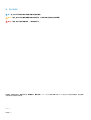 2
2
-
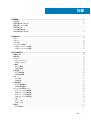 3
3
-
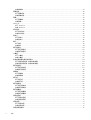 4
4
-
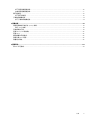 5
5
-
 6
6
-
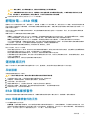 7
7
-
 8
8
-
 9
9
-
 10
10
-
 11
11
-
 12
12
-
 13
13
-
 14
14
-
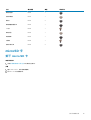 15
15
-
 16
16
-
 17
17
-
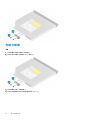 18
18
-
 19
19
-
 20
20
-
 21
21
-
 22
22
-
 23
23
-
 24
24
-
 25
25
-
 26
26
-
 27
27
-
 28
28
-
 29
29
-
 30
30
-
 31
31
-
 32
32
-
 33
33
-
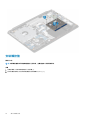 34
34
-
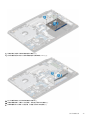 35
35
-
 36
36
-
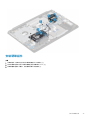 37
37
-
 38
38
-
 39
39
-
 40
40
-
 41
41
-
 42
42
-
 43
43
-
 44
44
-
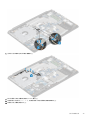 45
45
-
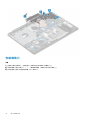 46
46
-
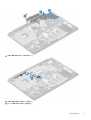 47
47
-
 48
48
-
 49
49
-
 50
50
-
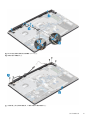 51
51
-
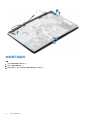 52
52
-
 53
53
-
 54
54
-
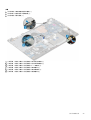 55
55
-
 56
56
-
 57
57
-
 58
58
-
 59
59
-
 60
60
-
 61
61
-
 62
62
-
 63
63
-
 64
64
-
 65
65
-
 66
66
-
 67
67
-
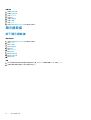 68
68
-
 69
69
-
 70
70
-
 71
71
-
 72
72
-
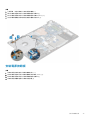 73
73
-
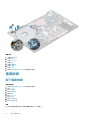 74
74
-
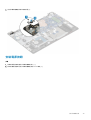 75
75
-
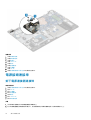 76
76
-
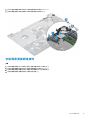 77
77
-
 78
78
-
 79
79
-
 80
80
-
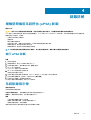 81
81
-
 82
82
-
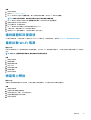 83
83
-
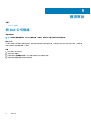 84
84